Cách dùng Copilot trên PowerPoint hỗ trợ tạo bài thuyết trình

Microsoft Copilot PowerPoint là công cụ mạnh mẽ giúp người dùng dễ dàng tạo bài thuyết trình chuyên nghiệp. Với sự hỗ trợ từ Microsoft 365 Office Copilot PowerPoint, bạn có thể nhanh chóng xây dựng nội dung, thiết kế bố cục và tối ưu hóa bài trình bày. Công cụ này giúp tiết kiệm thời gian đáng kể nhờ vào khả năng tự động hóa thông minh.
Microsoft Copilot PowerPoint là gì?
Microsoft Copilot PowerPoint là công cụ AI được tích hợp trong Microsoft 365, giúp người dùng tạo bài thuyết trình một cách nhanh chóng và chuyên nghiệp. Nhờ vào AI tiên tiến, Copilot PowerPoint hỗ trợ tự động hóa nội dung, đề xuất thiết kế và cung cấp hình ảnh phù hợp, giúp người dùng tiết kiệm thời gian và tăng hiệu quả làm việc.

Với Microsoft Copilot PowerPoint, người dùng chỉ cần nhập nội dung chính, Copilot sẽ tự động tạo bản trình bày dựa trên các mẫu PowerPoint chuyên nghiệp. Ngoài ra, công cụ này còn giúp tóm tắt nội dung, đề xuất phong cách trình bày và cung cấp gợi ý để hoàn thiện bộ slide thuyết trình.
Thông tin chi tiết:
- Nền tảng hỗ trợ: Windows, macOS, và phiên bản web trên Microsoft 365.
- Dung lượng phần mềm: Không yêu cầu tải riêng, tích hợp trực tiếp trong Microsoft 365.
- Loại phần mềm: Công cụ AI hỗ trợ tạo slide, tích hợp trong Microsoft Office.
- Giá cả: Microsoft Copilot có hai phiên bản: miễn phí và trả phí. Bản miễn phí chỉ hỗ trợ các tính năng cơ bản. Microsoft 365 Copilot PowerPoint là tính năng trả phí, nếu muốn sử dụng, bạn cần đăng ký một trong các gói phổ biến:
- Copilot Pro: $20/tháng.
- Microsoft 365 Business Standard: Khoảng 12.50 USD/tháng/người.
- Microsoft 365 Business Premium: Khoảng 22 USD/tháng/người.
- Microsoft 365 E3/E5: Gói cao cấp dành cho doanh nghiệp, từ 36 USD/tháng/người.
- Link chính thức: Microsoft 365 Copilot PowerPoint
Một số tính năng của Microsoft Copilot trong PowerPoint
Microsoft Copilot PowerPoint mang đến nhiều tính năng thông minh, giúp người dùng tối ưu hóa quá trình tạo slide. Không chỉ hỗ trợ thiết kế, Microsoft 365 Copilot PowerPoint còn giúp tìm kiếm hình ảnh phù hợp, đề xuất ý tưởng, điểm thảo luận và tùy chỉnh theo nhu cầu.
Hỗ trợ tạo ý tưởng thiết kế
Với Microsoft 365 Copilot PowerPoint, người dùng không còn phải tự tạo thiết kế slide từ con số 0. Chỉ với một yêu cầu, AI này sẽ tự động gợi ý bố cục, màu sắc và font chữ phù hợp với nội dung bài thuyết trình. Ngoài ra, các đề xuất từ Office Copilot PowerPoint giúp cải thiện tính thẩm mỹ và chất lượng thuyết trình mà không cần kỹ năng thiết kế chuyên sâu.
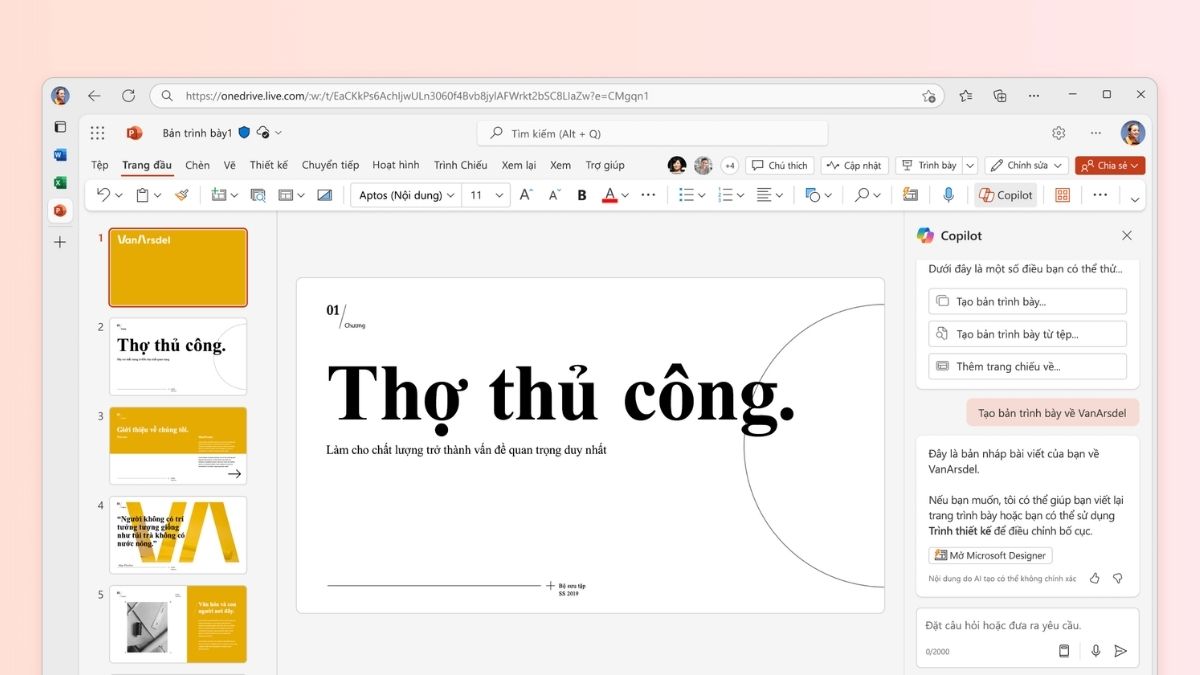
Để sử dụng Microsoft 365 Copilot PowerPoint một cách mượt mà và tối ưu, bạn cần một chiếc laptop có hiệu năng mạnh mẽ, xử lý nhanh chóng các tác vụ AI. Tại CellphoneS, bạn có thể tìm thấy nhiều mẫu laptop trang bị vi xử lý mạnh, RAM lớn và màn hình sắc nét, giúp trải nghiệm Microsoft Copilot PowerPoint trở nên trơn tru và hiệu quả hơn. Tham khảo ngay!
[Product_Listing categoryid="380" propertyid="" customlink="https://cellphones.com.vn/laptop.html" title="Danh sách Laptop đang được quan tâm nhiều tại CellphoneS"]
Hỗ trợ tìm kiếm hình ảnh
Microsoft 365 Copilot PowerPoint có khả năng tìm kiếm hình ảnh phù hợp với chủ đề tài liệu trình chiếu. Khi người dùng nhập nội dung, Copilot sẽ tự động gợi ý các hình ảnh liên quan, giúp slide Powerpoint trở nên sống động hơn. Điều này không chỉ giúp tài liệu trình chiếu trở nên chuyên nghiệp hơn mà còn thể hiện sự đầu tư và chăm chút của người trình bày.
Đề xuất các điểm thảo luận trong bài thuyết trình
Office Copilot PowerPoint không chỉ hỗ trợ thiết kế mà còn giúp nâng cao nội dung tài liệu thuyết trình bằng cách tự động đề xuất các điểm thảo luận quan trọng. Nhờ khả năng phân tích nội dung thông minh, AI có thể xác định các ý chính, gợi ý luận điểm phù hợp để bản trình bày trở nên chặt chẽ và hấp dẫn hơn. Điều này giúp người dùng dễ dàng xây dựng một cấu trúc mạch lạc, đảm bảo thông điệp được truyền tải rõ ràng và thuyết phục.

Tùy chỉnh đề xuất bằng Copilot trong PowerPoint
Microsoft Copilot PowerPoint không chỉ đơn thuần đưa ra những gợi ý có sẵn, mà còn trao quyền cho người dùng khả năng tùy chỉnh linh hoạt để phù hợp với nhu cầu cá nhân. Bạn có thể dễ dàng yêu cầu Copilot điều chỉnh và sắp xếp lại sao cho phù hợp nhất với nội dung và phong cách trình bày riêng của mình. Nhờ đó, bộ slide không chỉ truyền tải thông tin hiệu quả mà còn thể hiện được dấu ấn cá nhân độc đáo của người tạo ra.
Cách dùng Microsoft Copilot trong PowerPoint
Để tận dụng Microsoft Copilot PowerPoint, bạn chỉ cần vài thao tác đơn giản. Dưới đây là cách sử dụng Microsoft 365 Copilot PowerPoint để tạo slide nhanh chóng:
- Bước 1: Mở Microsoft PowerPoint và đăng nhập tài khoản Microsoft 365.

- Bước 2: Tại tab Home chọn Copilot.
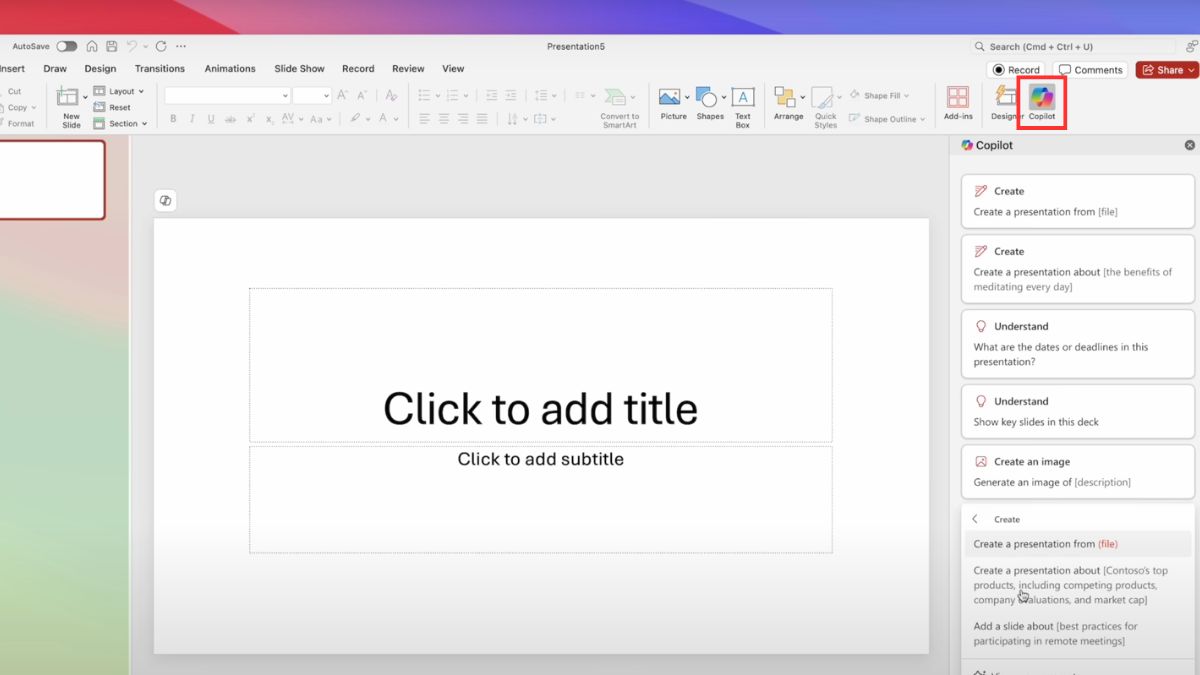
- Bước 3: Nhập nội dung chủ đề và yêu cầu tạo slide.
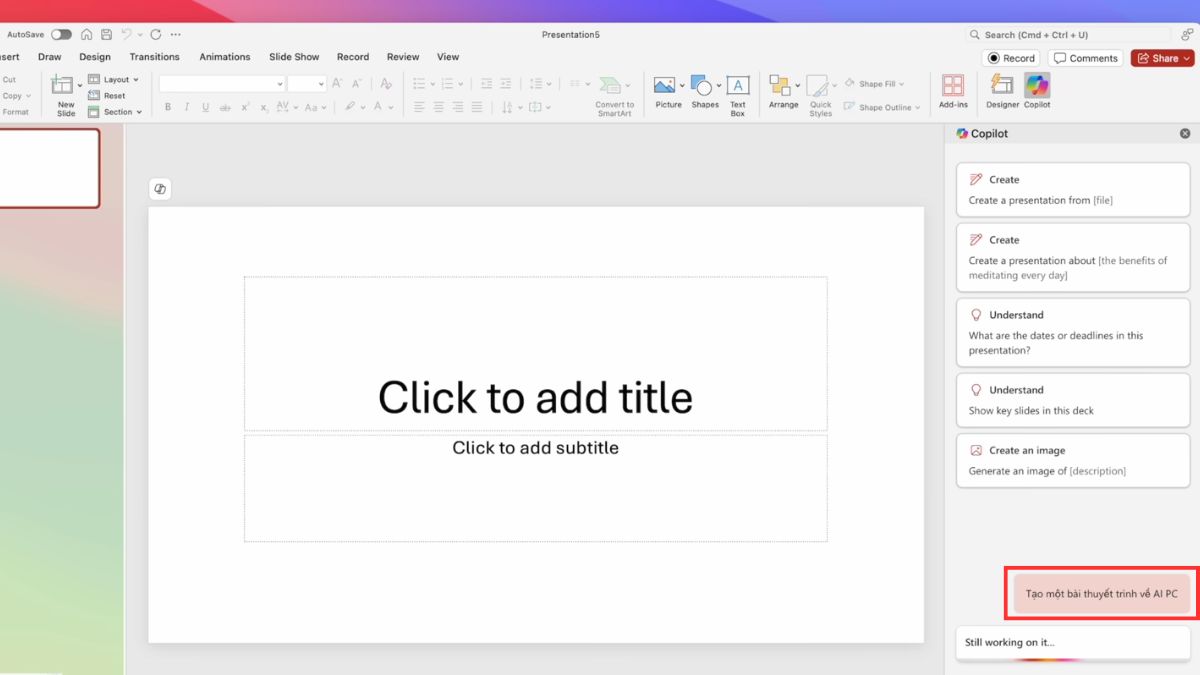
- Bước 4: Copilot sẽ tự tạo một bản trình bày theo yêu cầu của bạn, hãy chỉnh sửa bố cục, màu sắc và nội dung theo đề xuất.

- Bước 5: Lưu file PowerPoint.
Nhờ Microsoft Copilot PowerPoint, việc thiết kế và xây dựng bài thuyết trình trở nên đơn giản hơn bao giờ hết. Kết hợp với Microsoft 365 Office Copilot PowerPoint, người dùng có thể tối ưu hóa nội dung và trình bày chuyên nghiệp hơn. Công cụ này không chỉ thúc đẩy khả năng sáng tạo mà còn là giải pháp tối ưu hóa thời gian hiệu quả. Nếu bạn muốn tài liệu trình chiếu ấn tượng hơn, đừng bỏ qua các thủ thuật PowerPoint hữu ích Copilot.
Xem thêm bài viết trong chuyên mục: Tin học văn phòng/Thủ thuật powerpoint




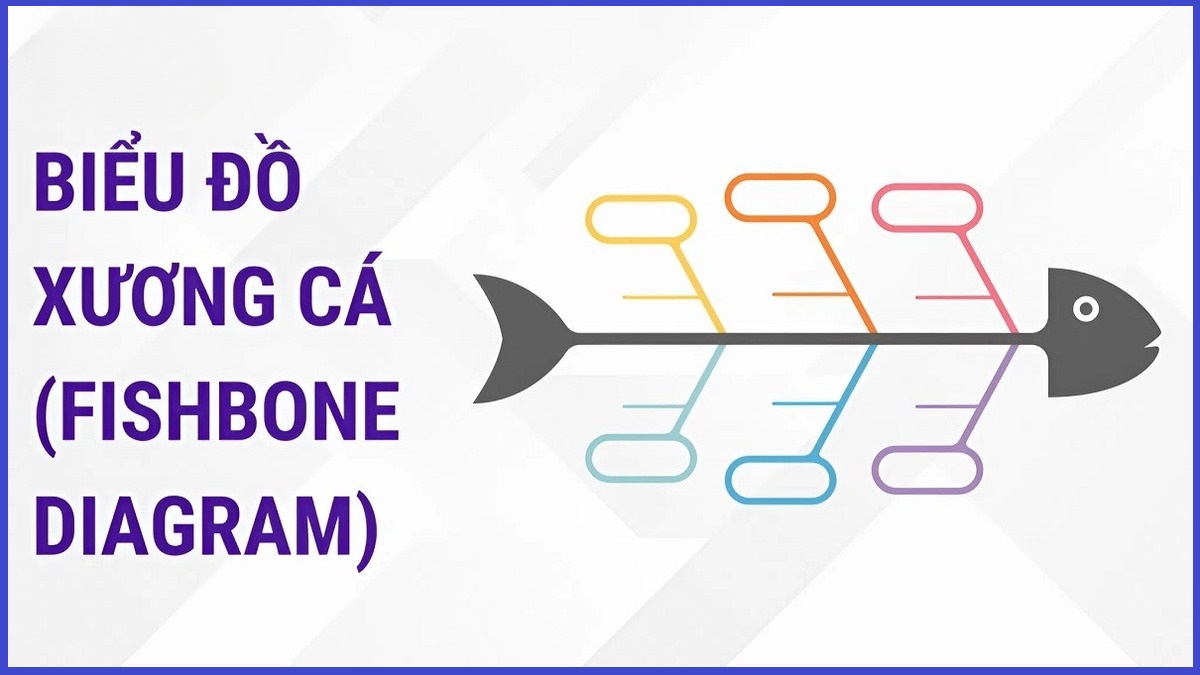

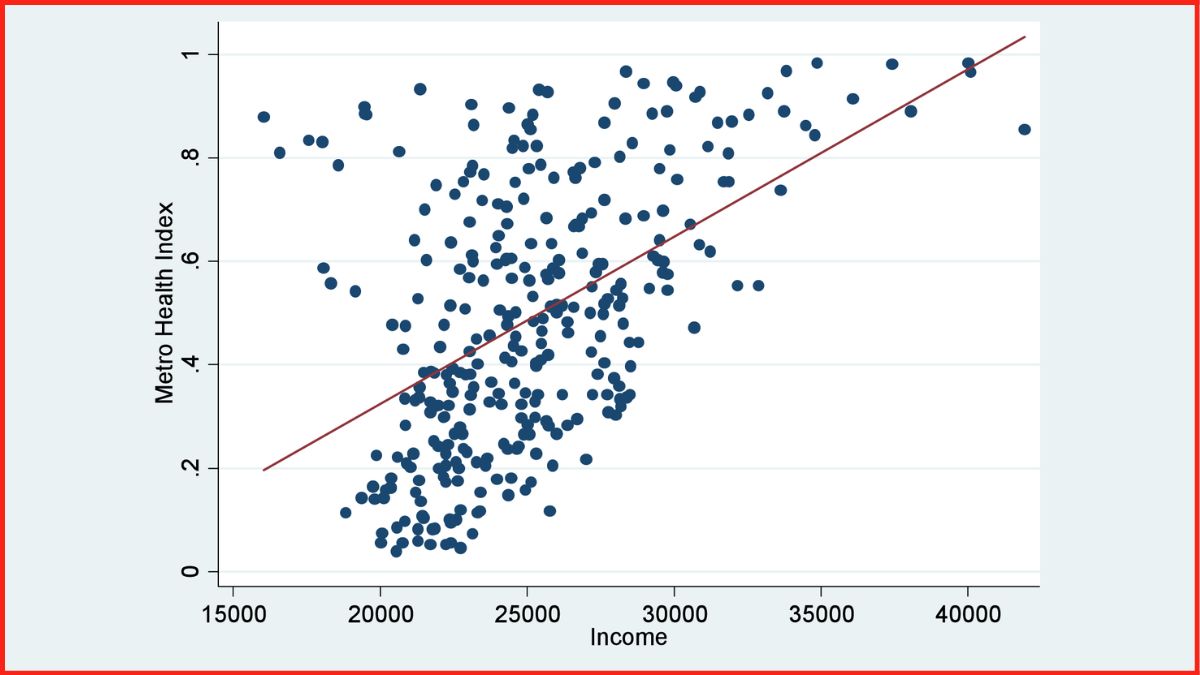
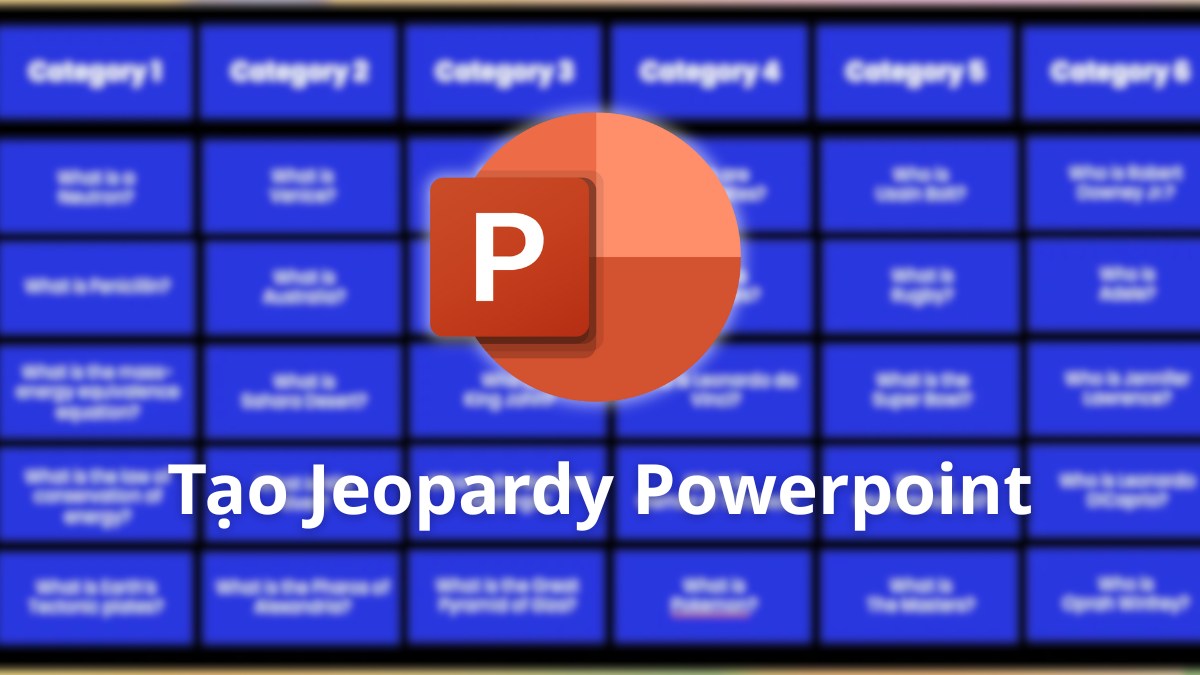
Bình luận (0)